Use la asistencia de enfoque para controlar las notificaciones en Windows 10
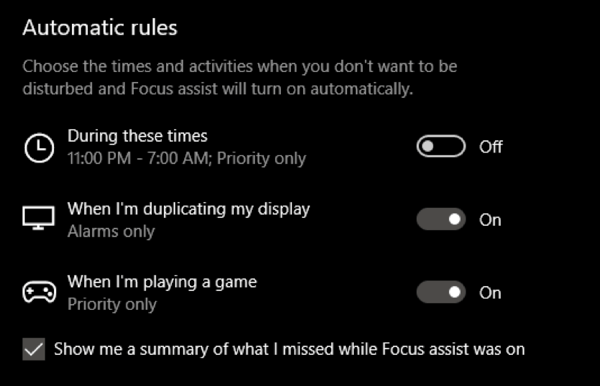
- 4061
- 716
- Hugo Vera
Una de las cosas más importantes que una persona necesita para hacer un trabajo creativo de alto nivel es la falta de interrupción. Ya sea que esté creando una obra maestra en Photoshop, estudiando para una prueba o codificando la última aplicación, necesita Focus.
Enterrado bajo todas las otras características no reconocidas de Windows 10, Microsoft ha incluido una función en la actualización de abril de 2018 que le permite tomar el control de cómo y cuándo Windows lo interrumpirá con notificaciones.
Tabla de contenidoCualquiera que haya encendido su computadora a un aluvión de Dings sabe lo valioso que puede ser. La característica se llama Asistencia de enfoque y es muy fácil de usar una vez que sepa dónde encontrarlo.
Usando la asistencia de enfoque para recuperar su zen
Si no quieres que te molesten mientras juegas un videojuego o durante una presentación en el trabajo, Windows ya te ha cubierto. La asistencia de enfoque se activará automáticamente.
Si desea cambiarlo a sí mismo mientras realiza otras actividades, debe dirigirse a la aplicación en sí. Simplemente haga clic en el menú de inicio y escriba Asistencia de enfoque.
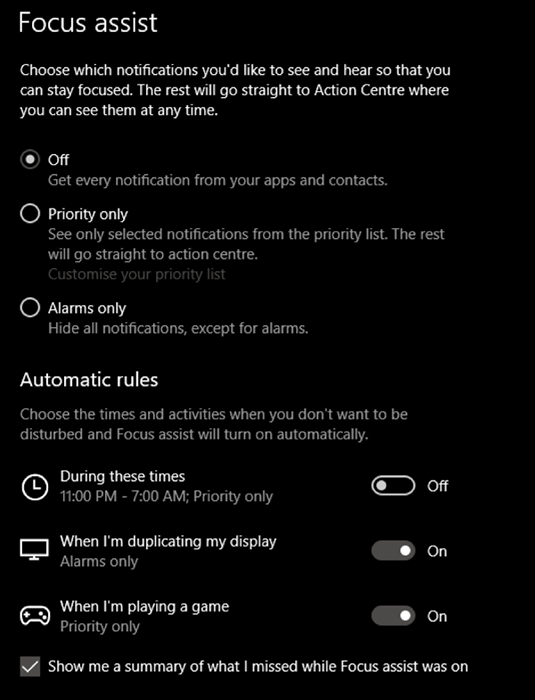
Aquí puede alternar manualmente la función desde Apagado a cualquiera Solo prioridad o Solo alarmas.
El primero solo mostrará notificaciones de una lista de exenciones. Todo lo demás será enviado al Centro de Acción y puede revisarlos a su conveniencia.
Puede personalizar esta lista haciendo clic en Personaliza tu lista de prioridades.
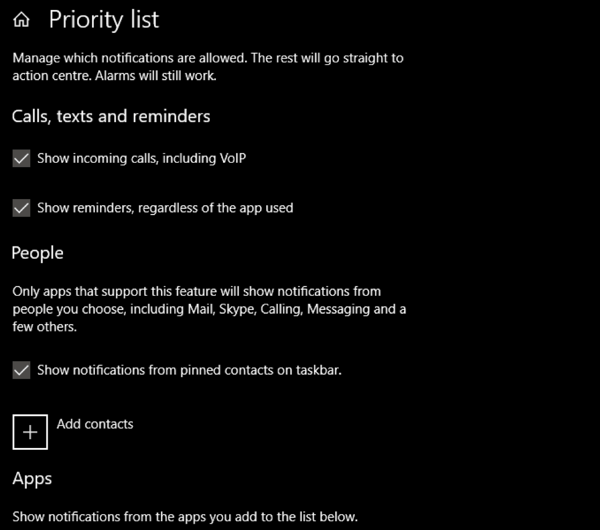
Ahora puedes ajustar lo que deja entrar, para que solo las notificaciones que realmente importen te alcanzarán.
Si tu eliges Solo alarmas en su lugar, entonces todo está bloqueado a excepción de las alarmas que ha establecido.
También puedes deshabilitar las opciones de juego y proyección bajo Reglas automáticas.
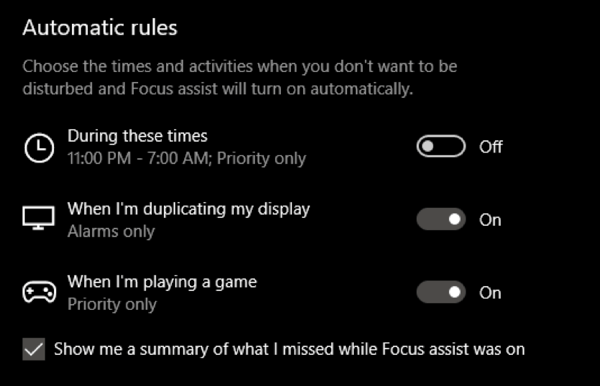
Aquí también encontrará una característica súper útil donde puede establecer momentos específicos todos los días donde su computadora no mostrará ninguna notificación.
Esto es útil, por ejemplo, si su computadora portátil está en su habitación ejecutando algo durante la noche, pero no quiere que le moleste.
Ahí lo tienes, una nueva característica simple en Windows 10 que, sin embargo, puede marcar una gran diferencia en tu calidad de vida. Disfrutar!
- « Arreglar la resolución al usar su HDTV como monitor
- Use una caja de semillas y winscp para torrents privados rápidos »

